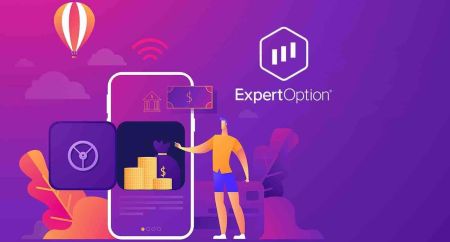ExpertOption вилучити - ExpertOption Ukraine - ExpertOption Україна
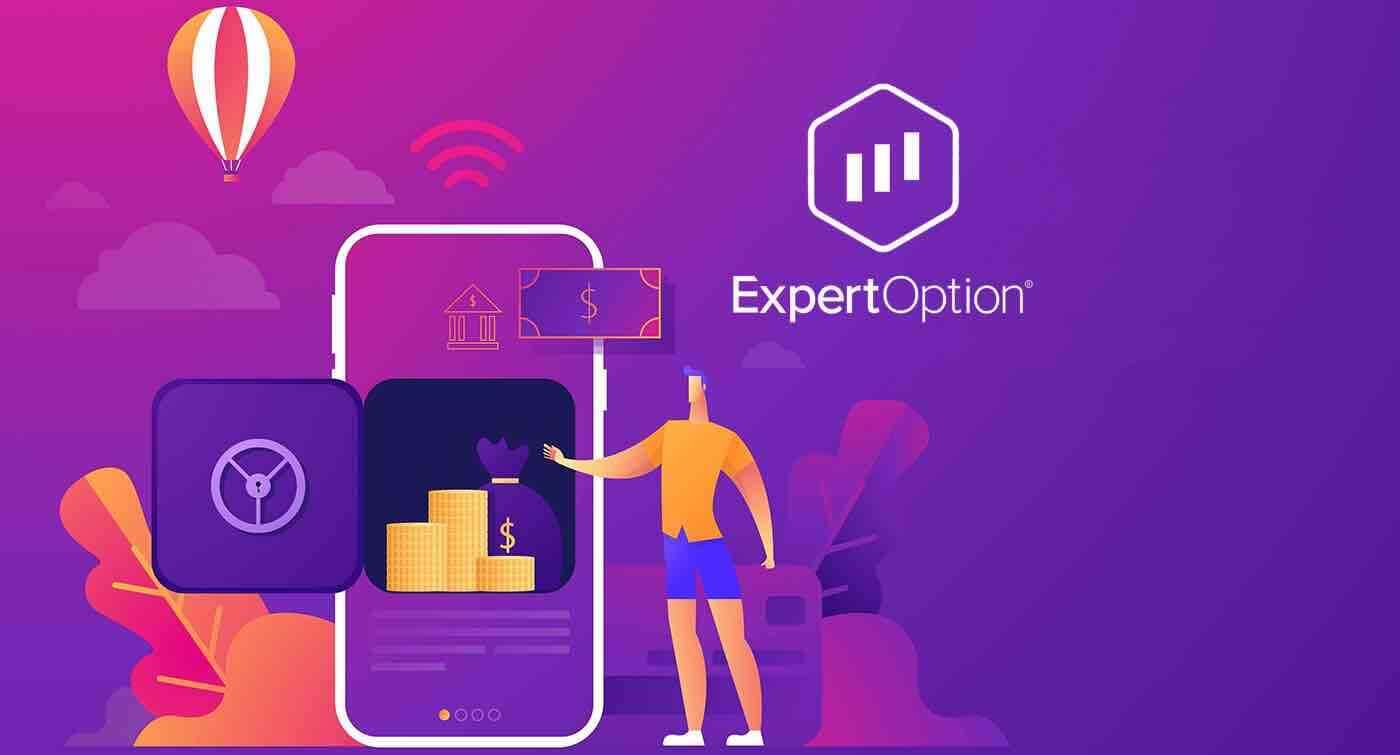
Як вивести гроші на ExpertOption
Які способи оплати доступні для виведення?
Ми працюємо з більш ніж 20 платіжними системами. Ви можете перерахувати гроші на свою дебетову або кредитну картку: Visa, MasterCard, Maestro, UnionPay. Ми також інтегровані з електронними методами оплати: Neteller, Skrill, Perfect Money, FasaPay та іншими.
Рахунки Gold, Platinum і Exclusive мають пріоритетне виведення.
Перші зняття потрібно здійснювати на банківську картку або електронний гаманець, на який було здійснено депозит. У разі виведення на банківську картку сума зняття повинна дорівнювати сумі депозиту. Інші кошти (дохід), які ви можете вивести на будь-який електронний гаманець (Skrill, Neteller, UnionPay або будь-який інший спосіб)
Як я можу зняти гроші?
По-перше, давайте прояснимо маленький момент. Комусь це може здатися смішним або дурним, але ми щодня отримуємо багато подібних запитань. Гроші можна виводити ТІЛЬКИ з реального рахунку, демо-рахунок, по суті, є симуляційним профілем, на якому ви можете практикувати заробіток за допомогою платформи ExpertOption. Тому на самому початку на демо-рахунку для торгівлі доступні дуже великі 10 000 доларів.
Отже, у вас є реальний рахунок, ви поповнили його за допомогою банківської карти MasterCard. Тепер ви отримали прибуток і хочете забрати свій виграш. Як це можна зробити?
Виведення коштів ще ніколи не було таким простим! Виконайте такі кроки:
1. Просто відкрийте платформу ExpertOption і торкніться меню в лівому верхньому куті.
2. Потім виберіть опцію «Фінанси». Тепер у нижньому правому куті вікна ви побачите опцію «Відкликати».
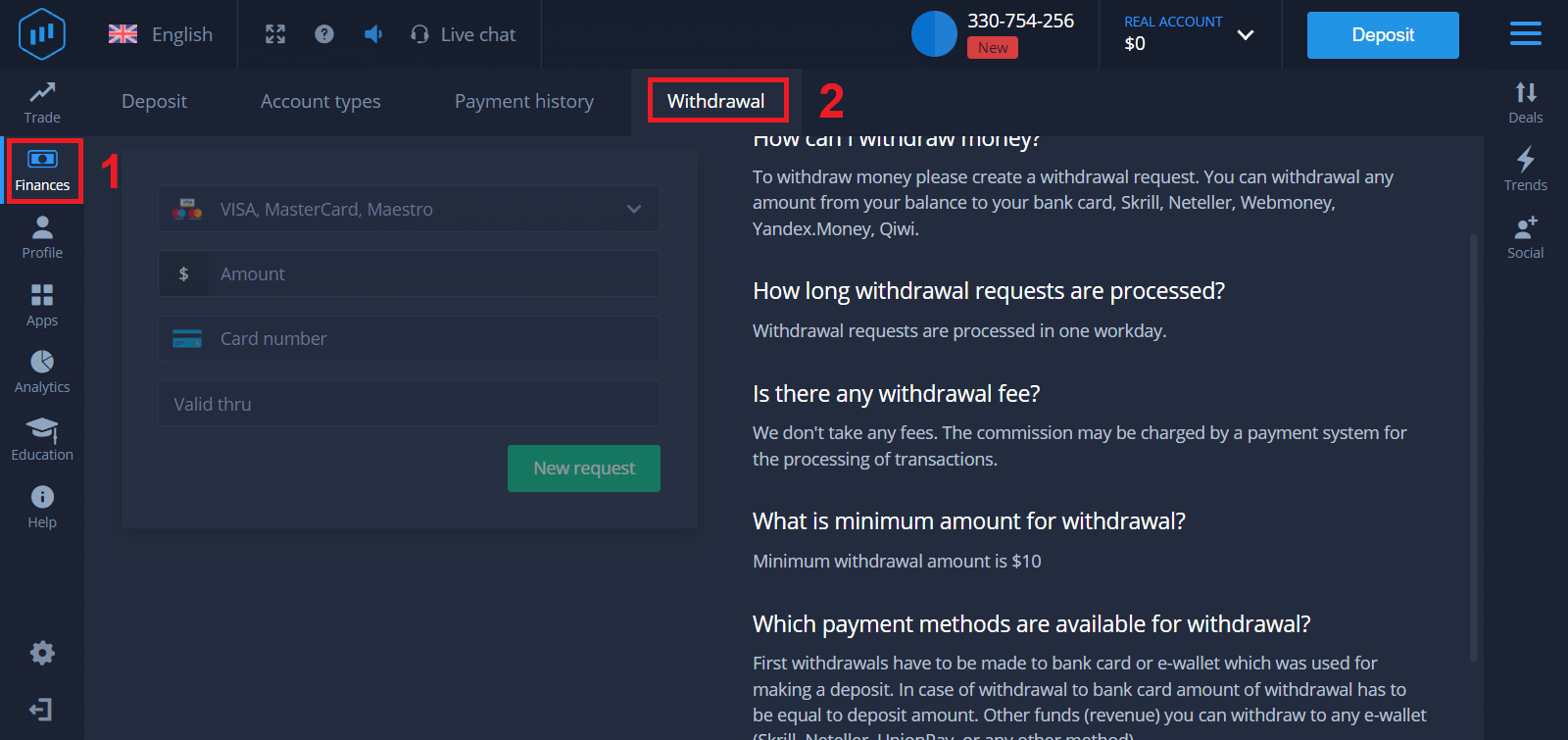
3. Там ви повинні ввести всі дані платіжного методу, який ви бажаєте використовувати для виведення
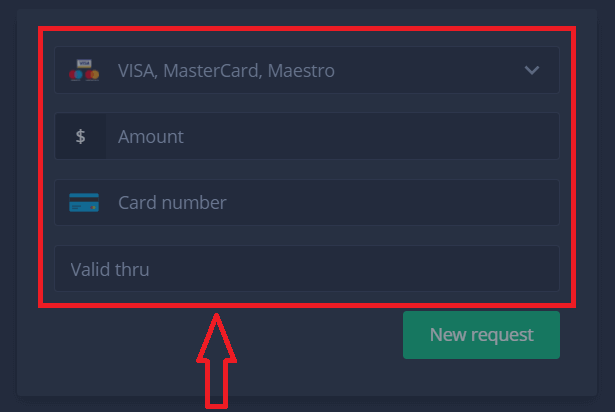
. 4. Після того, як ви надали всю інформацію в цьому полі, натисніть кнопку «Новий запит».
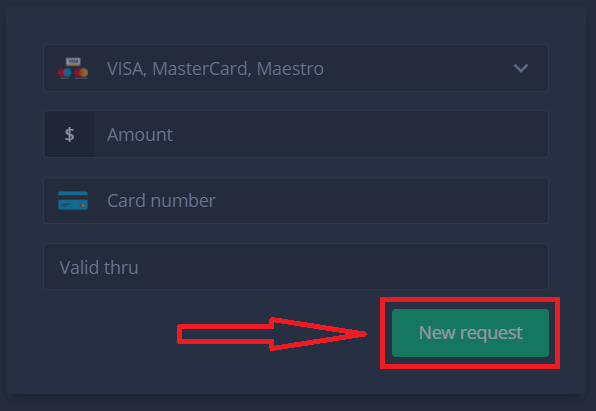
Ось і все, ваші гроші надійшли на вашу кредитну картку або інший спосіб оплати. Ви побачите новий запит в «Історії платежів»
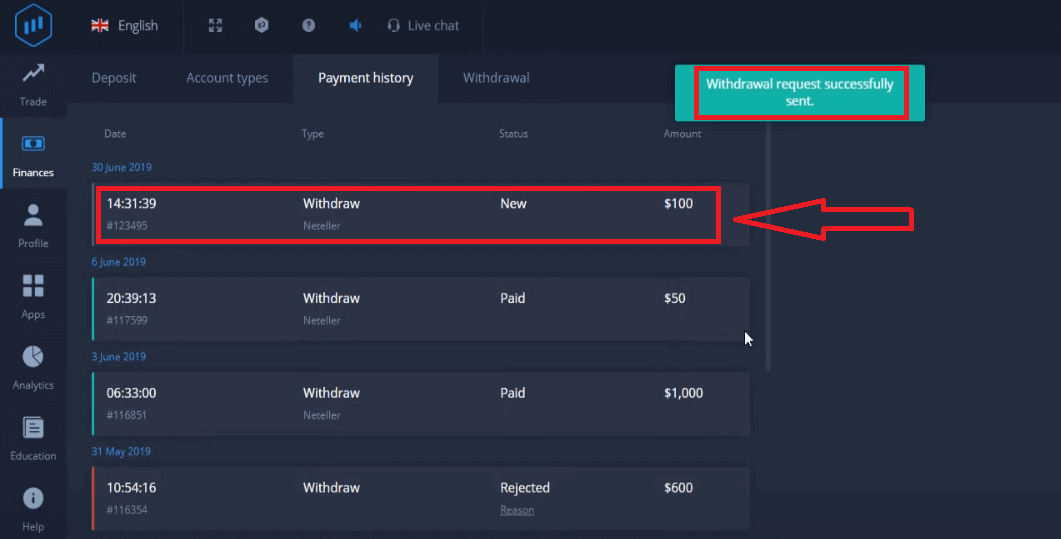
. Ще одна важлива річ!
Окрім звичайних методів виведення коштів, таких як кредитні картки, у ExpertOption є десятки інших способів виведення коштів. Але перше зняття завжди доступне лише (!) на спосіб оплати, який ви використовували для депозиту.
Часті запитання (FAQ)
Як довго обробляються запити на зняття?
Заявки на виведення коштів обробляються протягом одного робочого дня.
Чи є комісія за зняття?
Ми не беремо жодної комісії. Комісія може стягуватися платіжною системою за обробку транзакцій.
Яка мінімальна сума для виведення?
Мінімальна сума для зняття становить $10
Як внести гроші на ExpertOption
Як зробити депозит?
Ви можете внести депозит за допомогою дебетової чи кредитної картки (VISA, MasterCard), Інтернет-банкінгу, електронного гаманця, наприклад Perfect Money, Skrill, WebMoney... або Crypto.Мінімальний депозит 10 USD. Якщо ваш банківський рахунок в іншій валюті, кошти будуть конвертовані автоматично.
Багато наших трейдерів вважають за краще використовувати електронні платежі замість банківських карток, оскільки це швидше для зняття коштів.
І у нас є для вас хороші новини: ми не стягуємо жодної комісії, коли ви робите депозит.
Банківські картки (VISA/MasterCard)
1. Відвідайте веб-сайт ExpertOption.com або мобільний додаток.2. Увійдіть у свій торговий рахунок.
3. Натисніть «Фінанси» у верхньому лівому кутку меню та натисніть «Депозит».
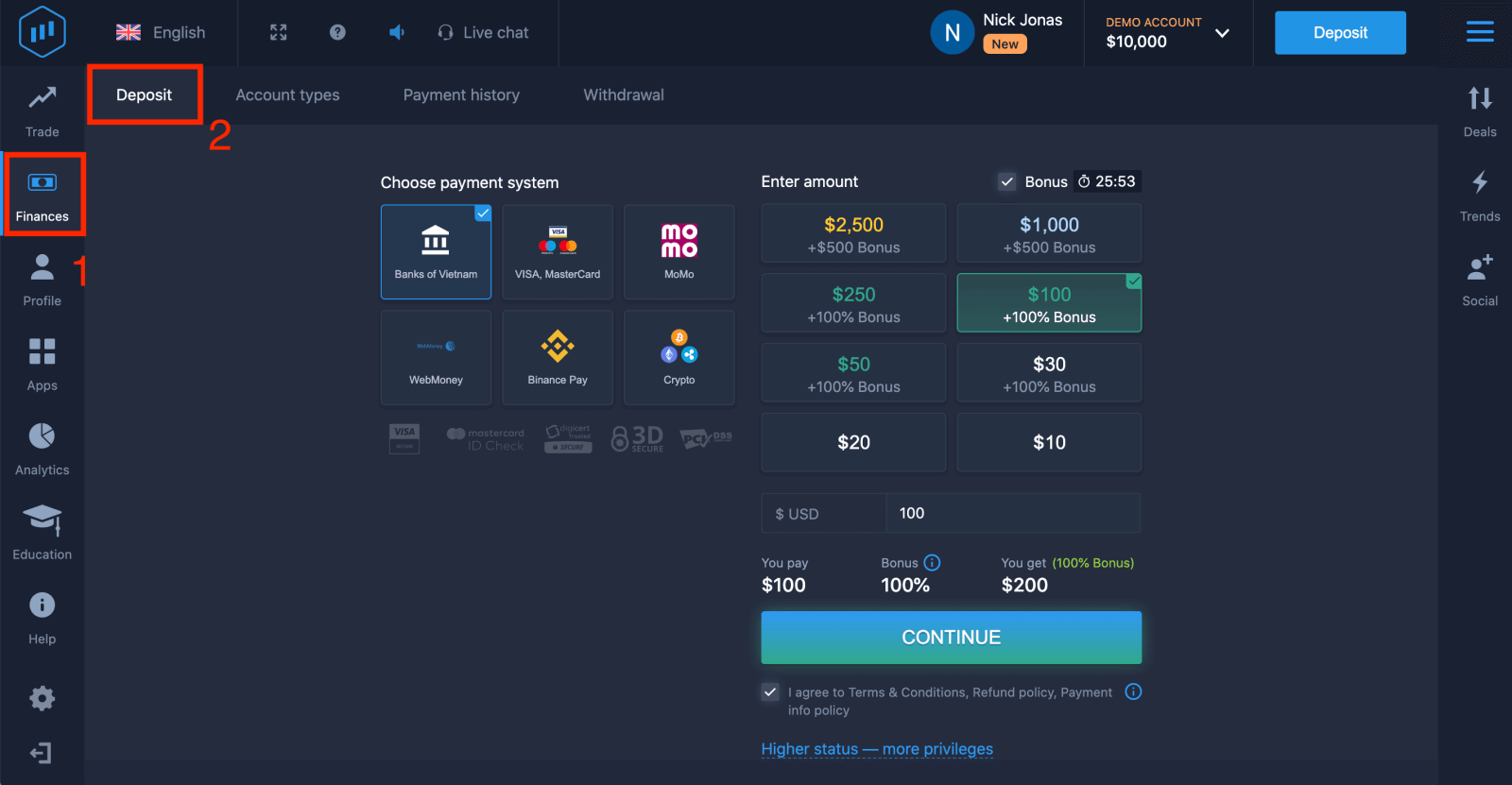
4. Існує кілька способів внесення коштів на ваш рахунок, ви можете робити депозити за допомогою будь-якої дебетової чи кредитної картки. Картка має бути дійсною та зареєстрованою на ваше ім’я та підтримувати міжнародні онлайн-транзакції. виберіть «VISA / MasterCard».
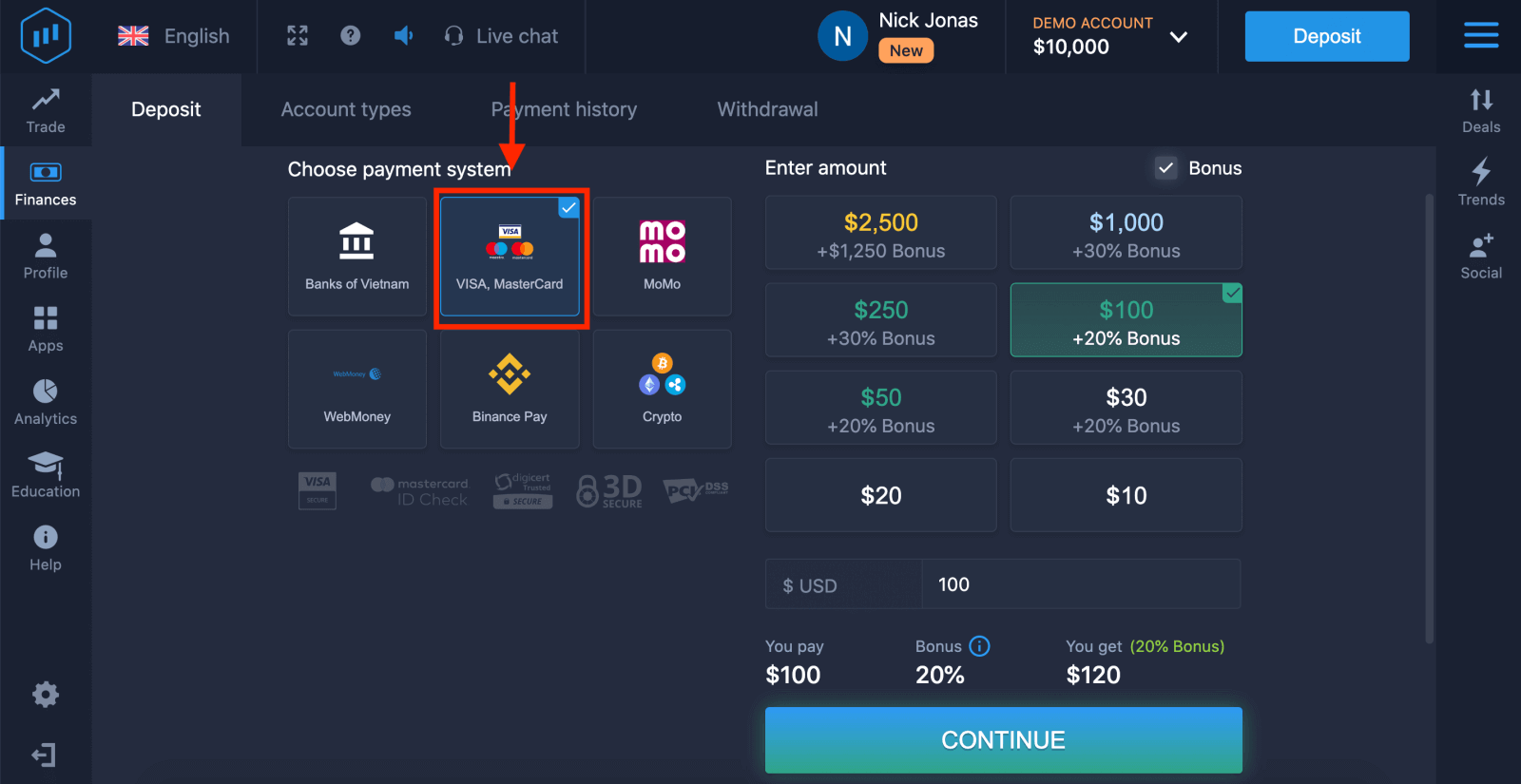
5. Ви можете ввести суму депозиту вручну або вибрати її зі списку.
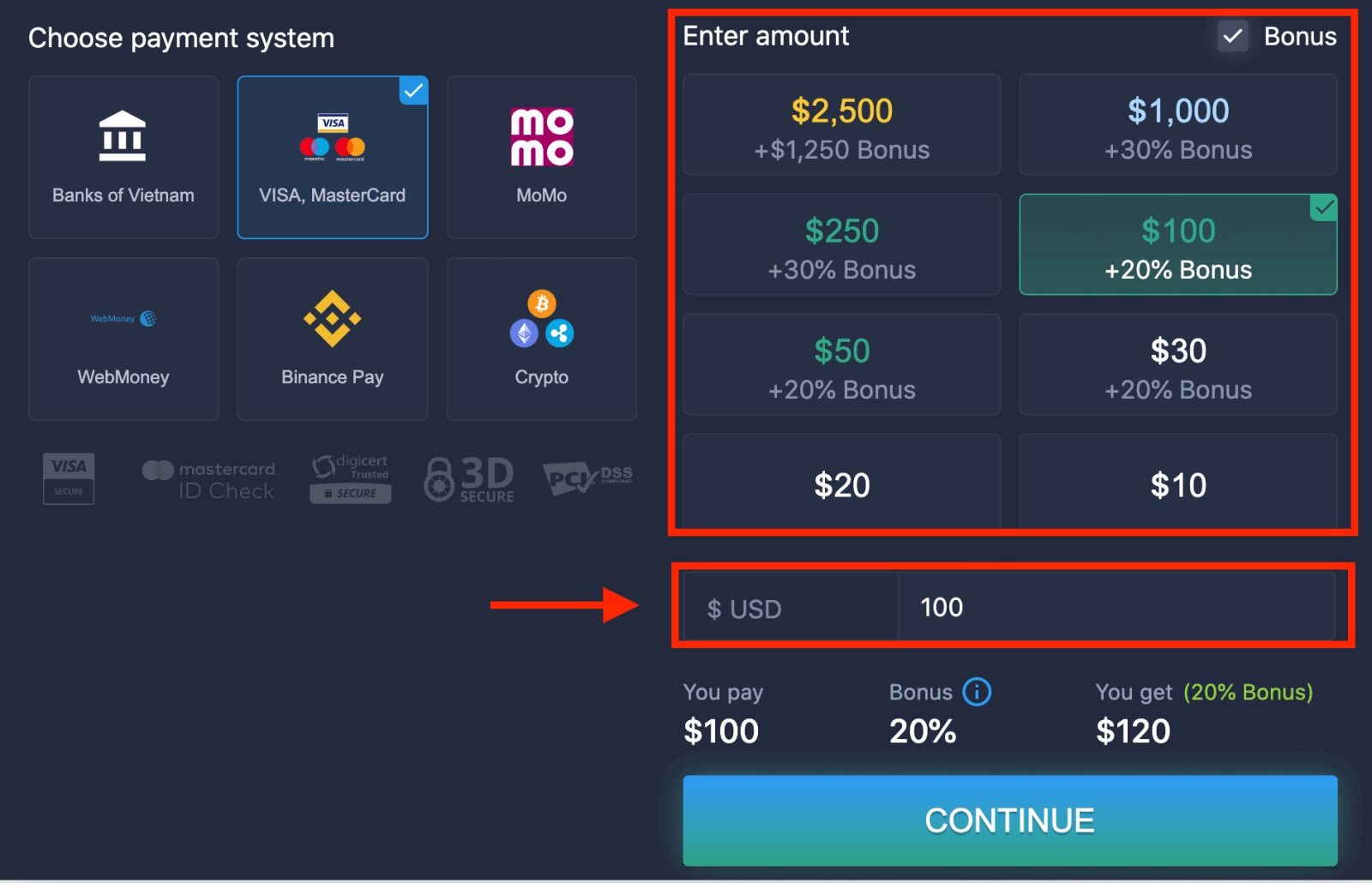
6. Система може запропонувати вам бонус на депозит, скористайтеся бонусом, щоб збільшити депозит. Після цього натисніть «ПРОДОВЖИТИ».
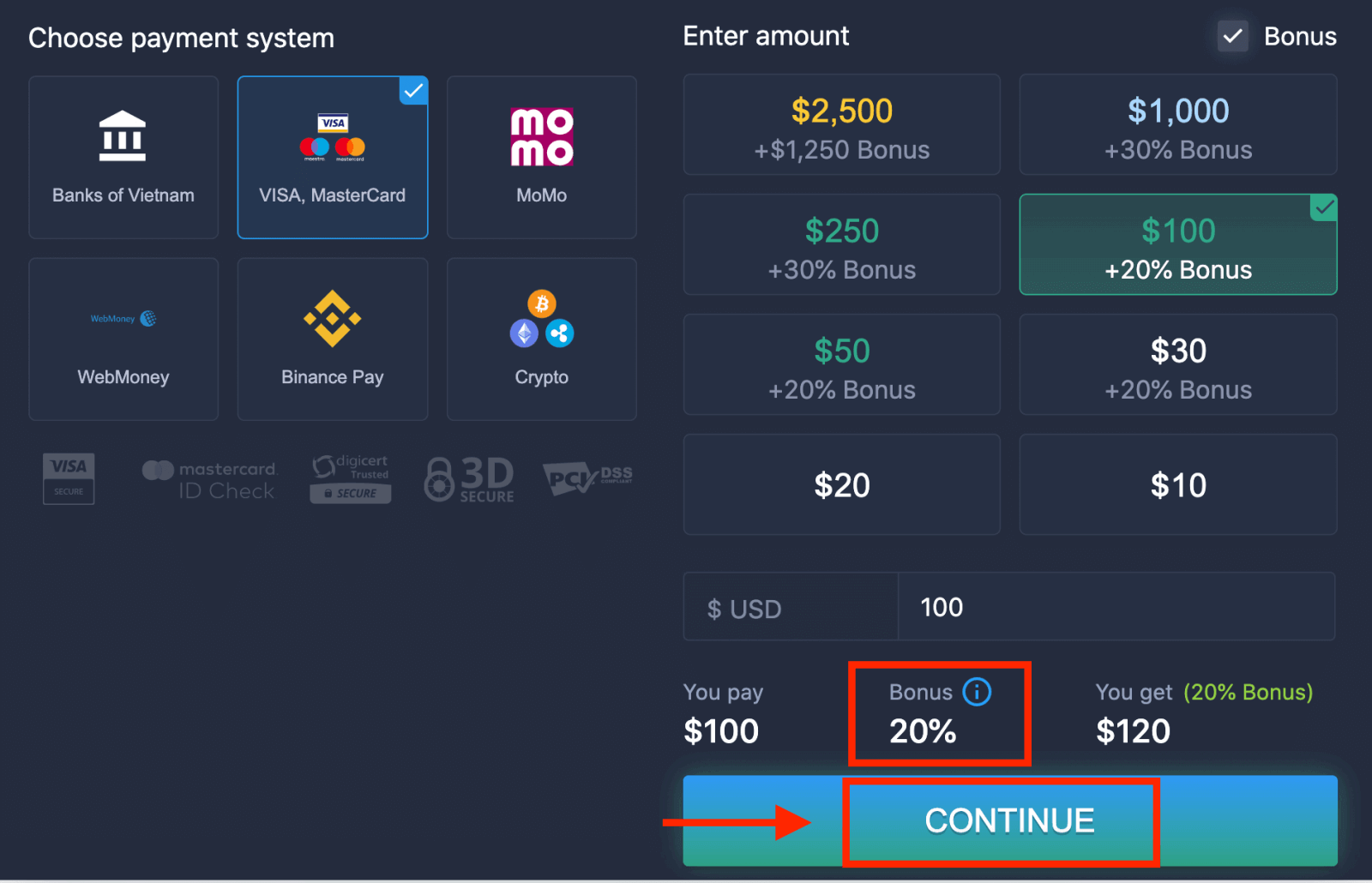
5. Вас буде перенаправлено на нову сторінку, де вам буде запропоновано ввести номер картки, ім’я власника картки та CVV.
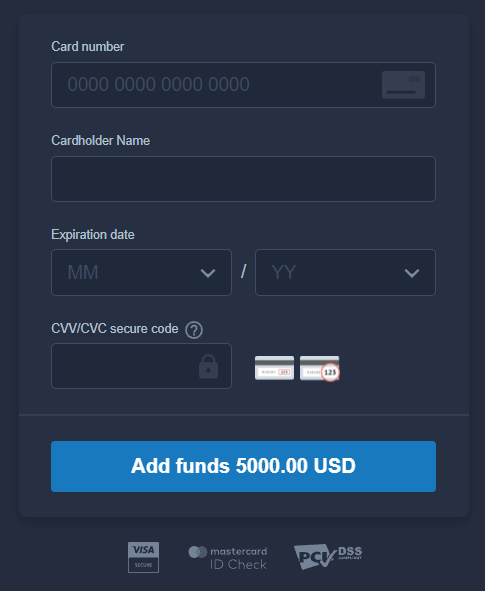
Код CVV або СVС – це 3-значний код, який використовується як елемент безпеки під час онлайн-транзакцій. Це написано в рядку для підпису на зворотному боці вашої картки. Це виглядає як показано нижче.
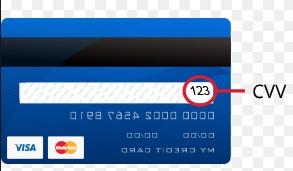
Щоб завершити операцію, натисніть кнопку «Додати кошти ...».
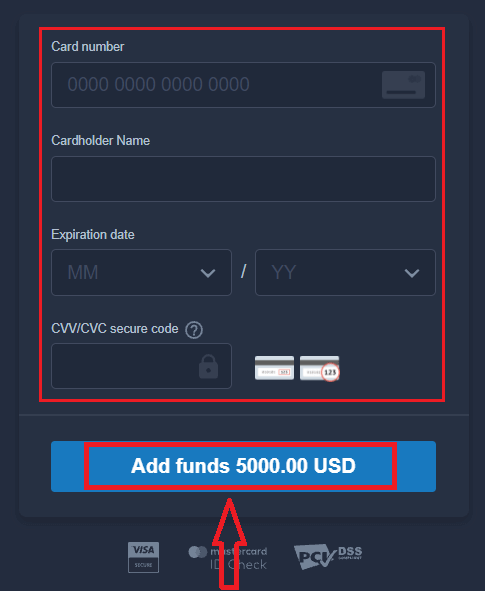
Якщо ваша транзакція була успішно завершена, з’явиться вікно підтвердження, і ваші кошти будуть миттєво зараховані на ваш рахунок.
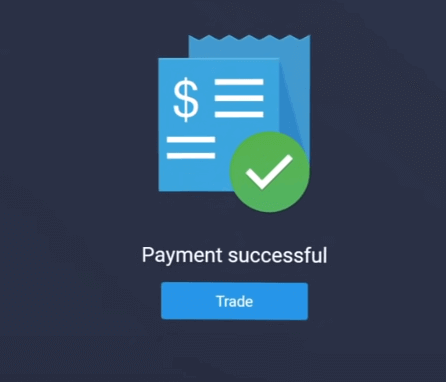
Інтернет-банкінг
1. Відвідайте веб-сайт ExpertOption.com або мобільний додаток.2. Увійдіть у свій торговий рахунок.
3. Натисніть «Фінанси» у верхньому лівому кутку меню та натисніть «Депозит».
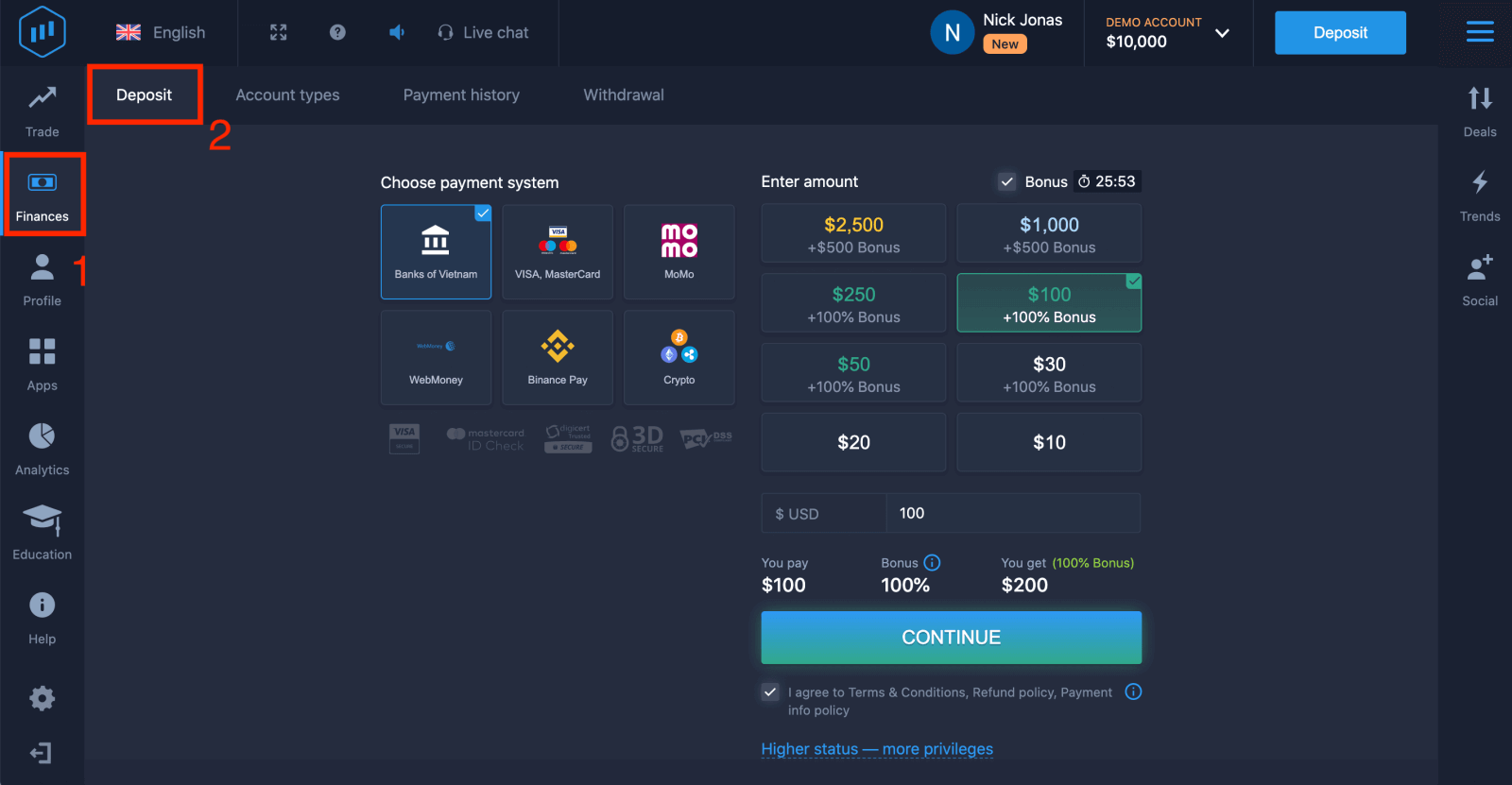
4. Виберіть «Банки...».
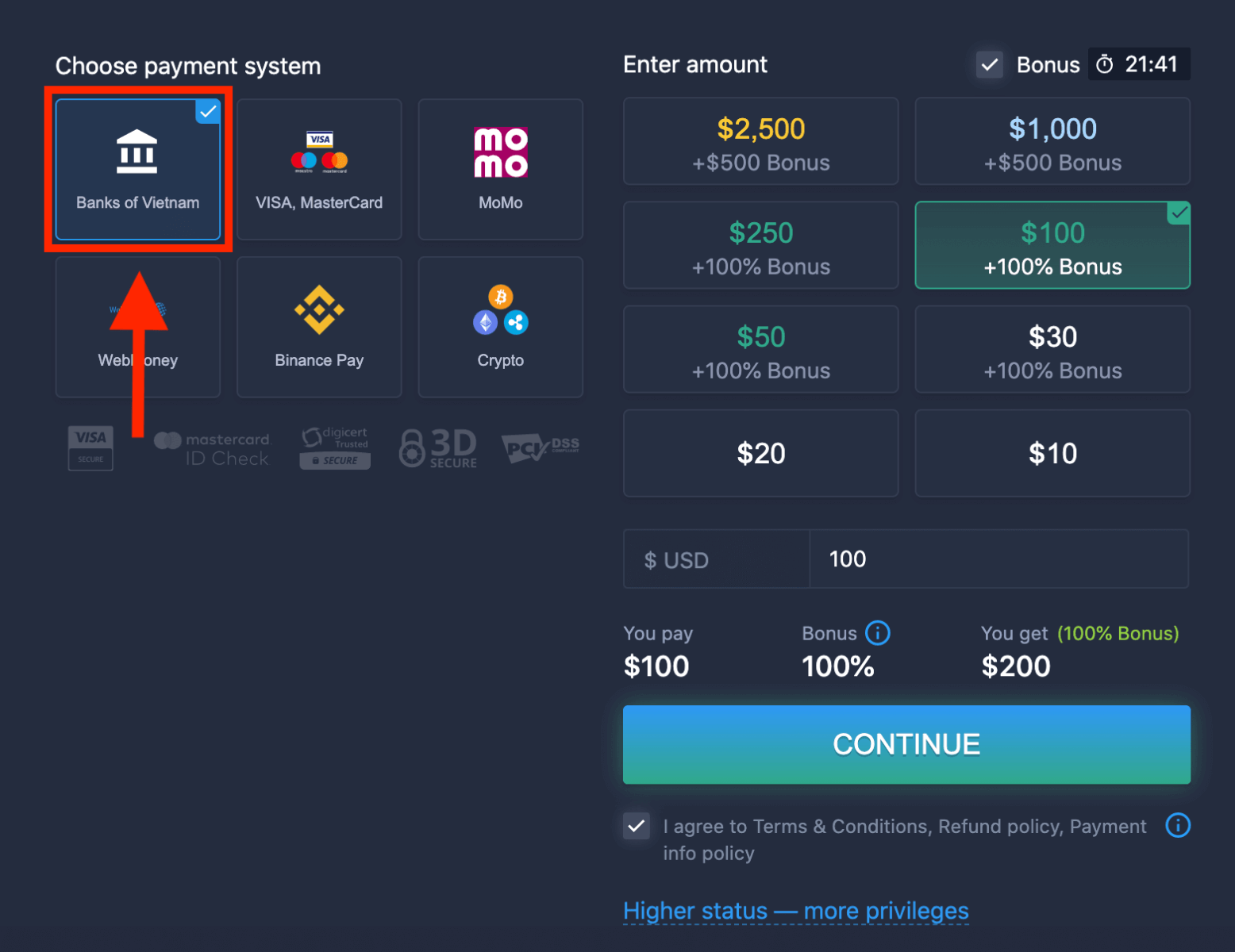
5. Ви можете ввести суму депозиту вручну або вибрати її зі списку.
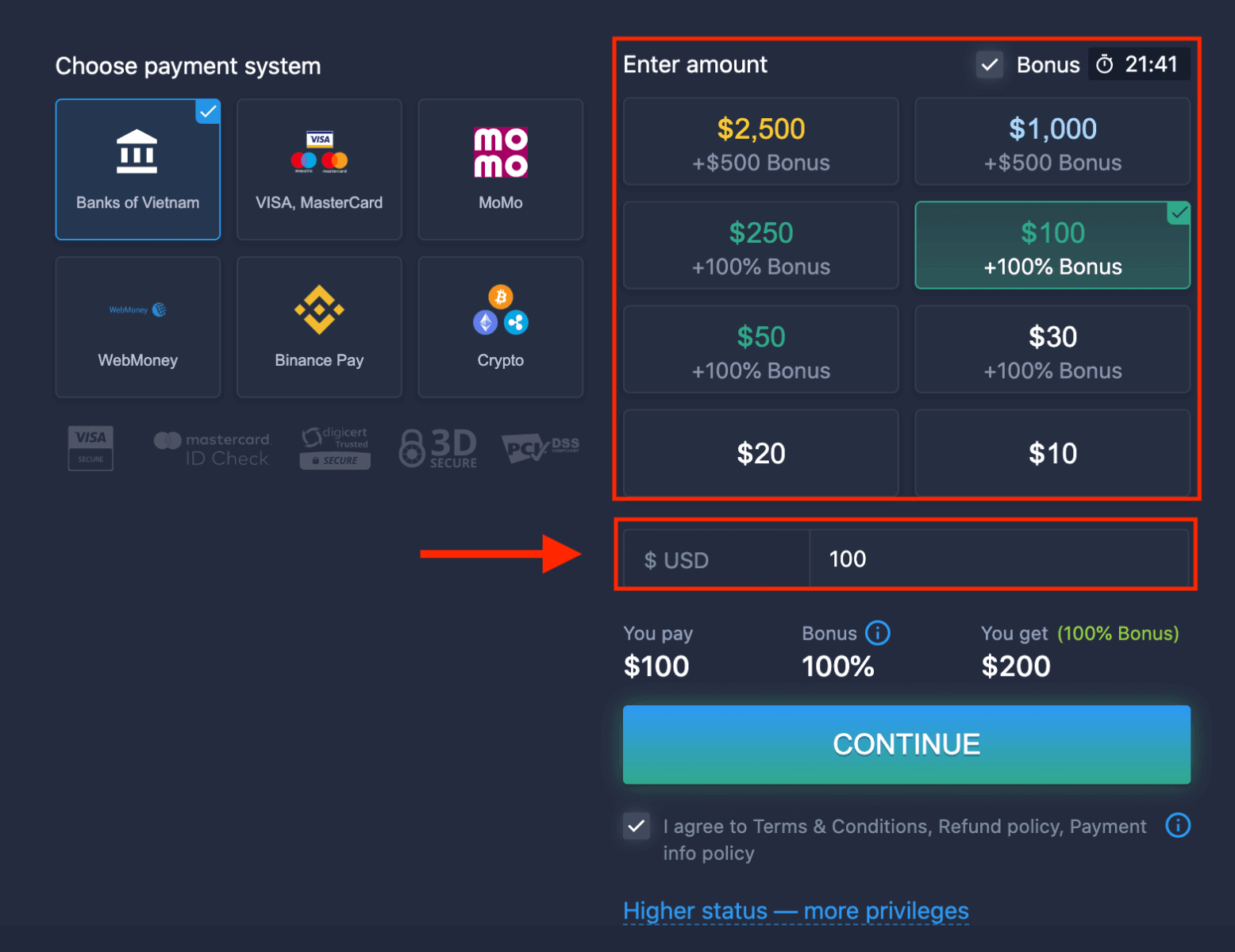
6. Система може запропонувати вам бонус на депозит, скористайтеся бонусом, щоб збільшити депозит. Після цього натисніть «ПРОДОВЖИТИ».
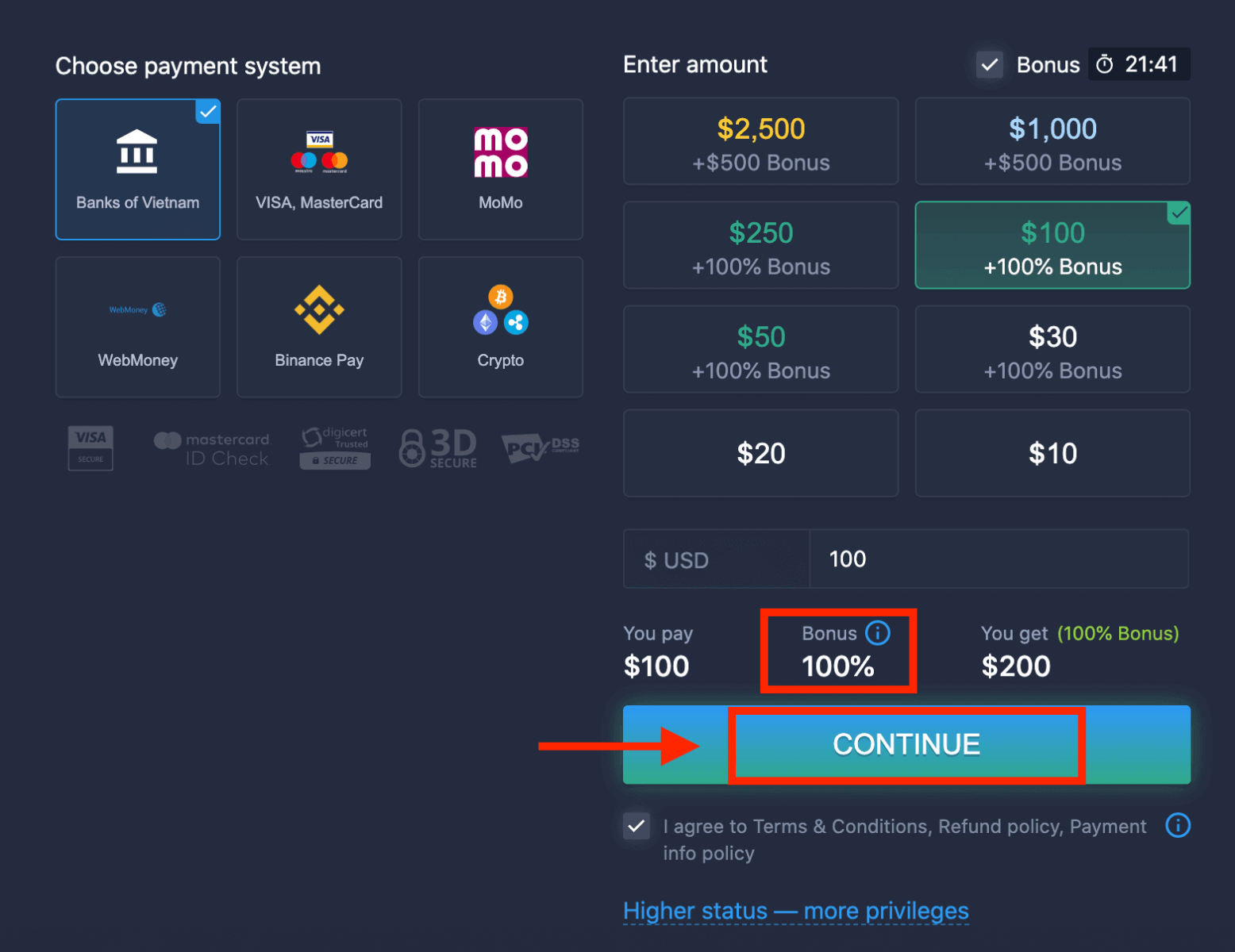
5. Ви будете перенаправлені на нову сторінку, де вам потрібно буде вибрати свій банк.
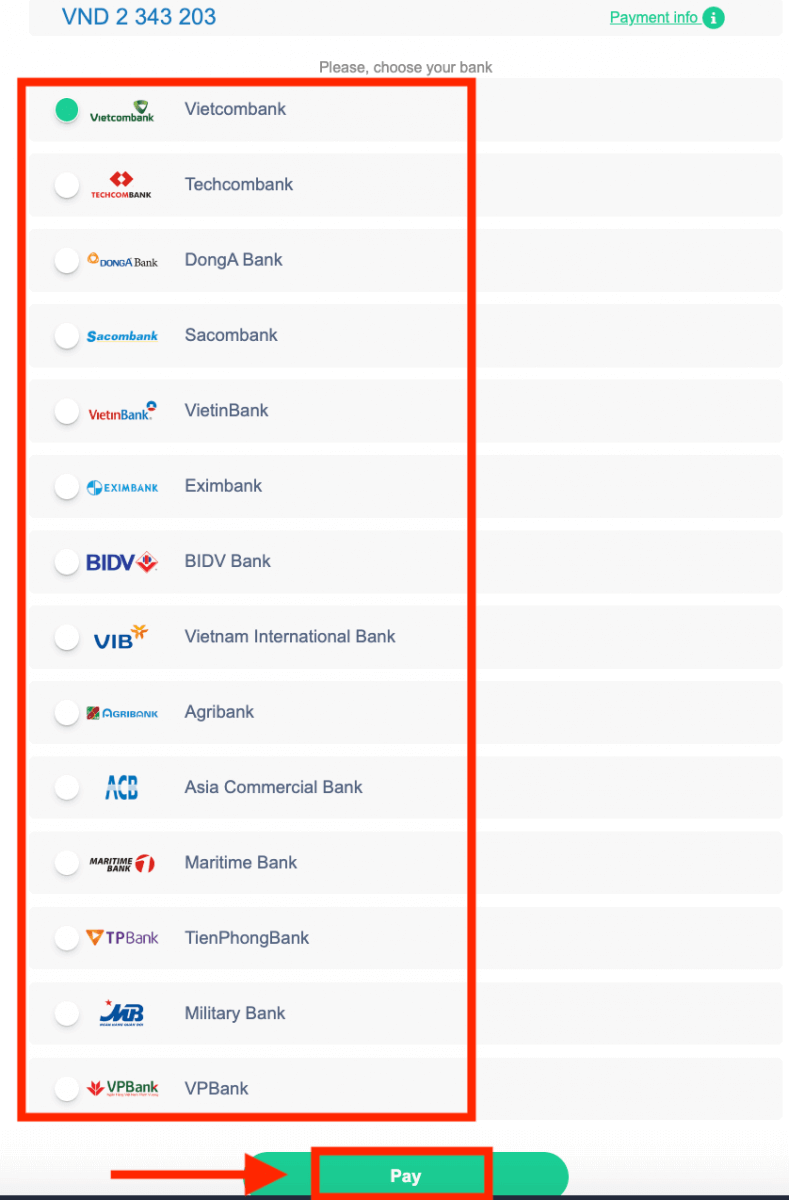
Введіть необхідні дані, щоб внести гроші в ExpertOption зі свого банку.
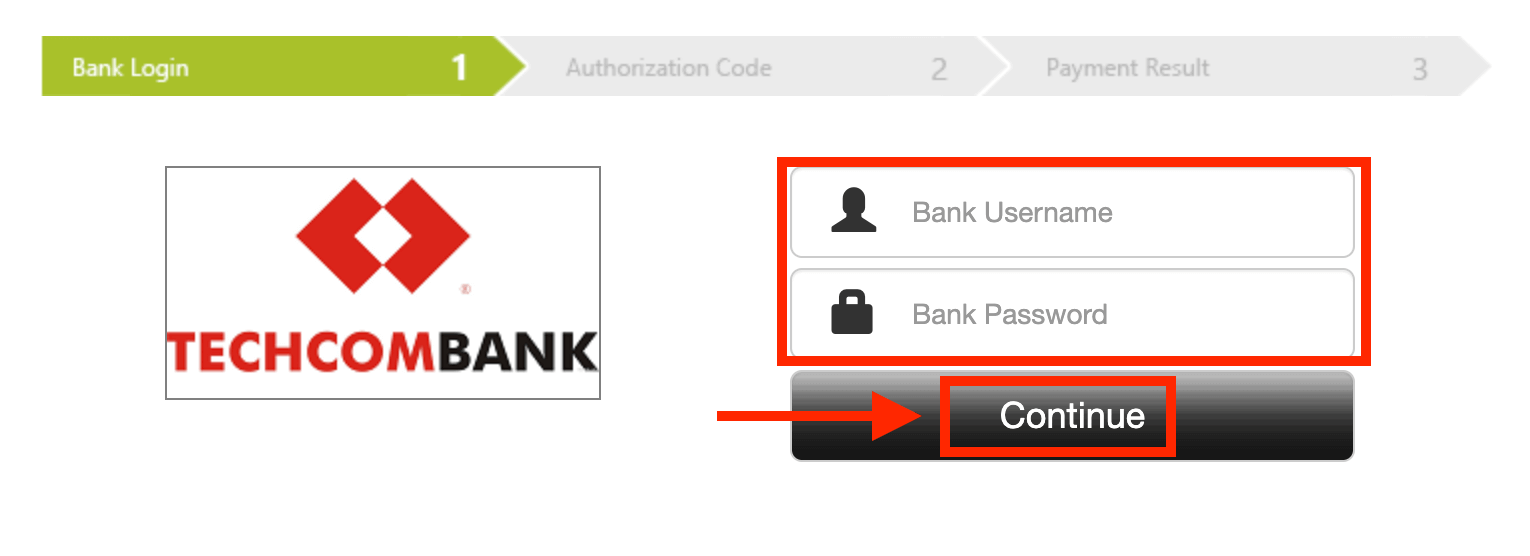
Якщо ваша транзакція була успішно завершена,
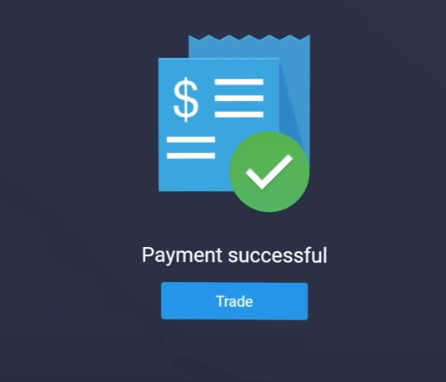
Електронні платежі
1. Відвідайте веб-сайт ExpertOption.com або мобільний додаток.2. Увійдіть у свій торговий рахунок.
3. Натисніть «Фінанси» у верхньому лівому кутку меню та натисніть «Депозит».
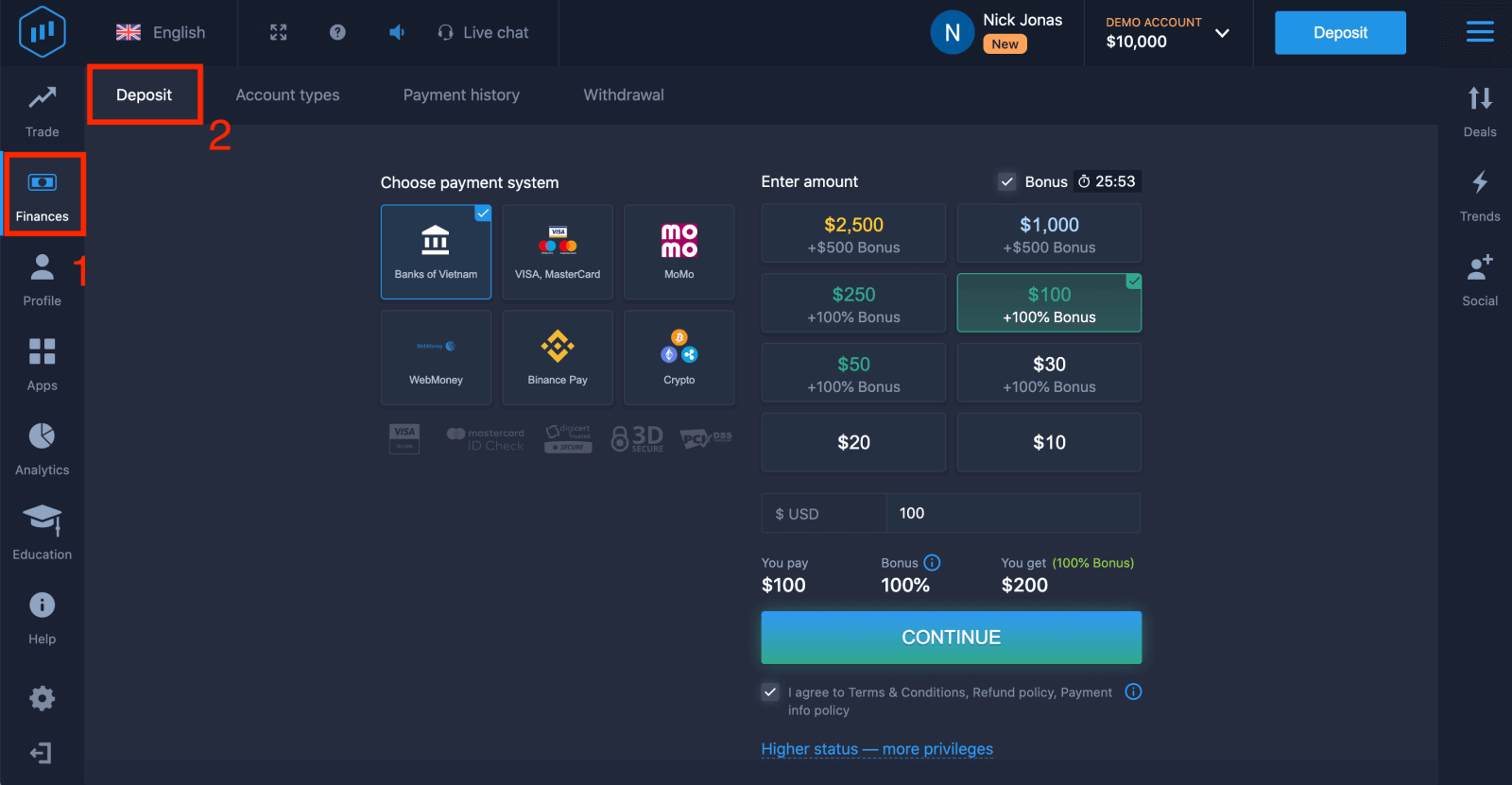 4. Виберіть для прикладу «WebMoney».
4. Виберіть для прикладу «WebMoney».
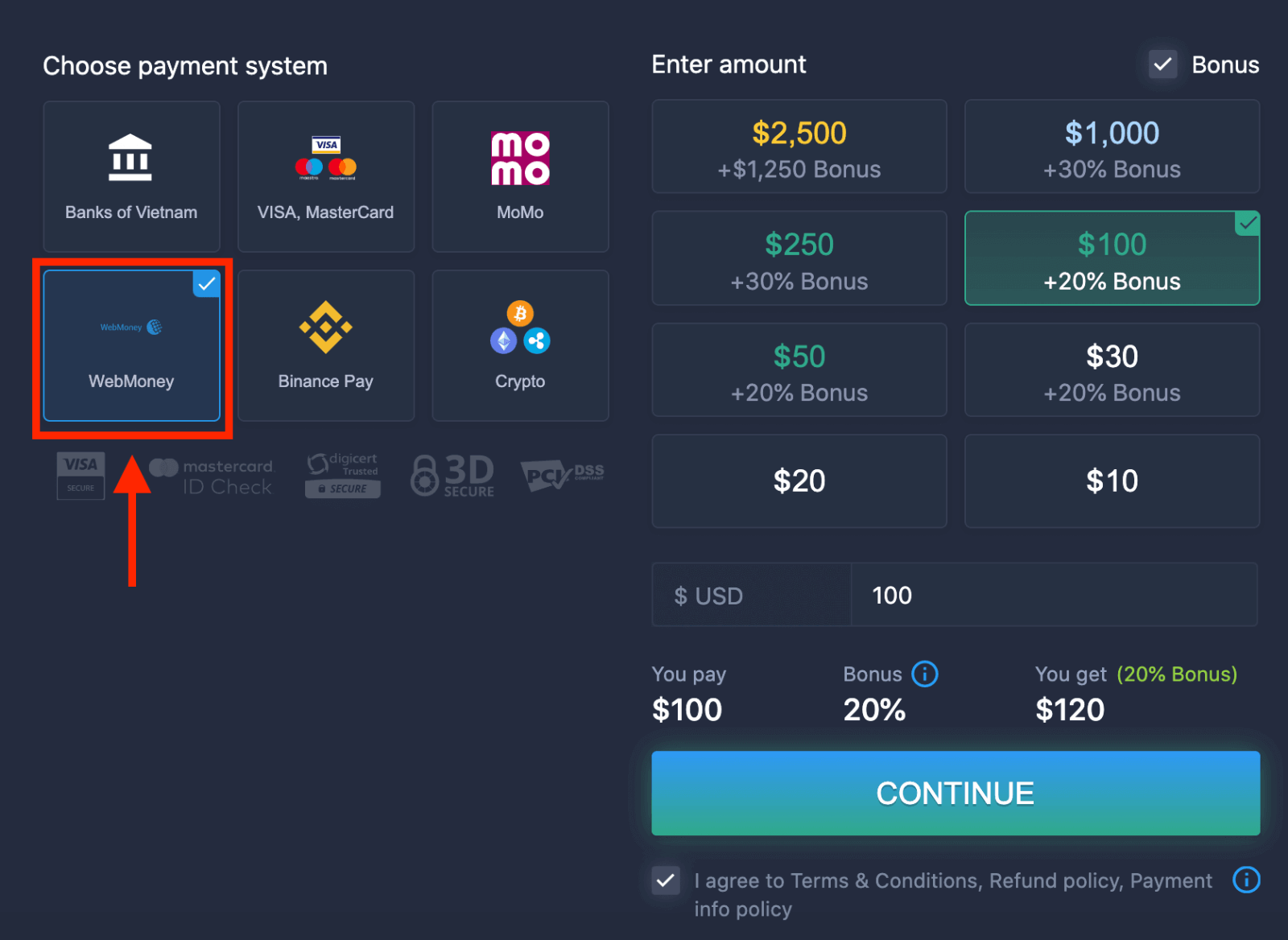
5. Ви можете ввести суму депозиту вручну або вибрати її зі списку.
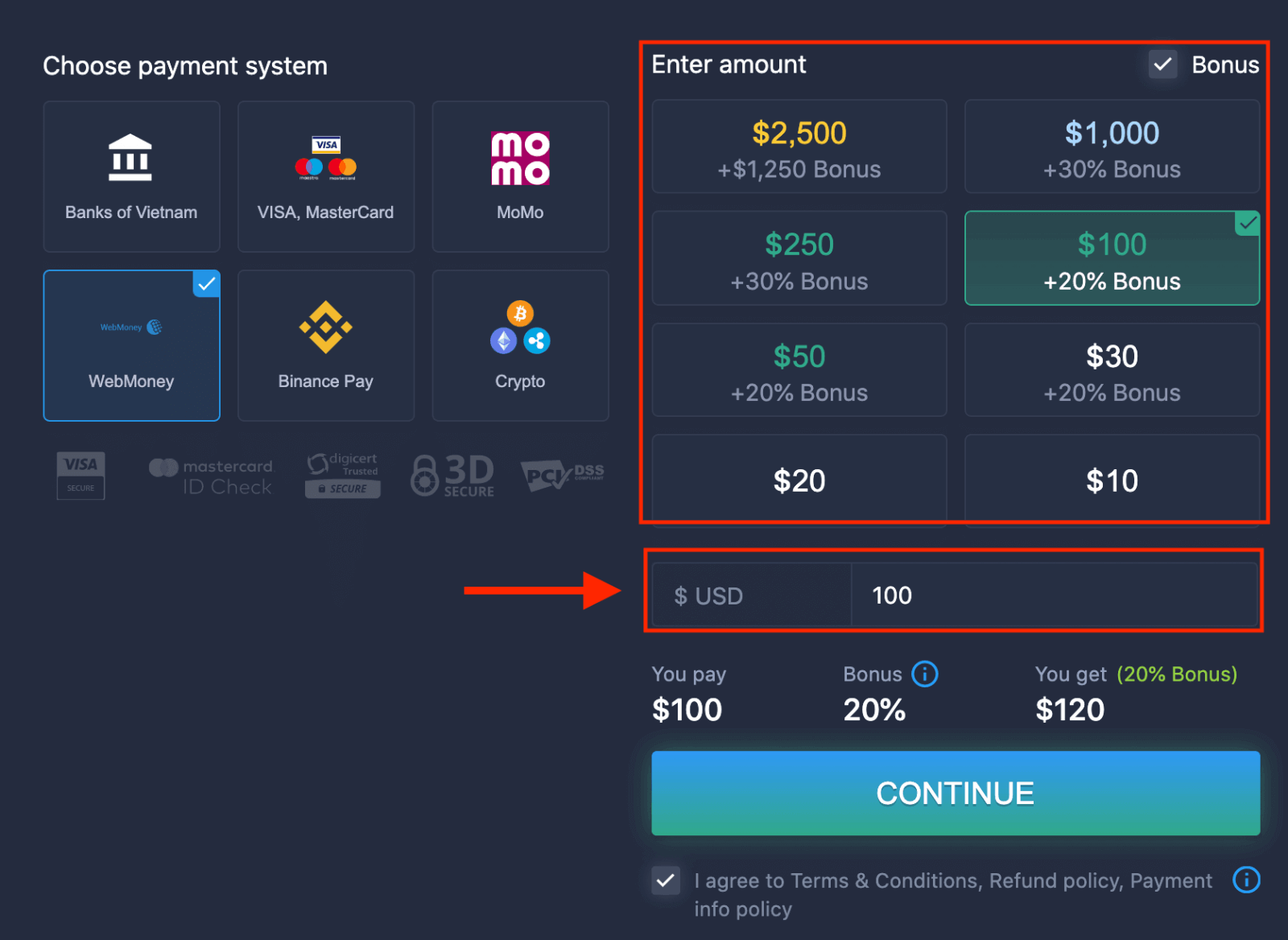
6. Система може запропонувати вам бонус на депозит, скористайтеся бонусом, щоб збільшити депозит. Після цього натисніть «ПРОДОВЖИТИ».
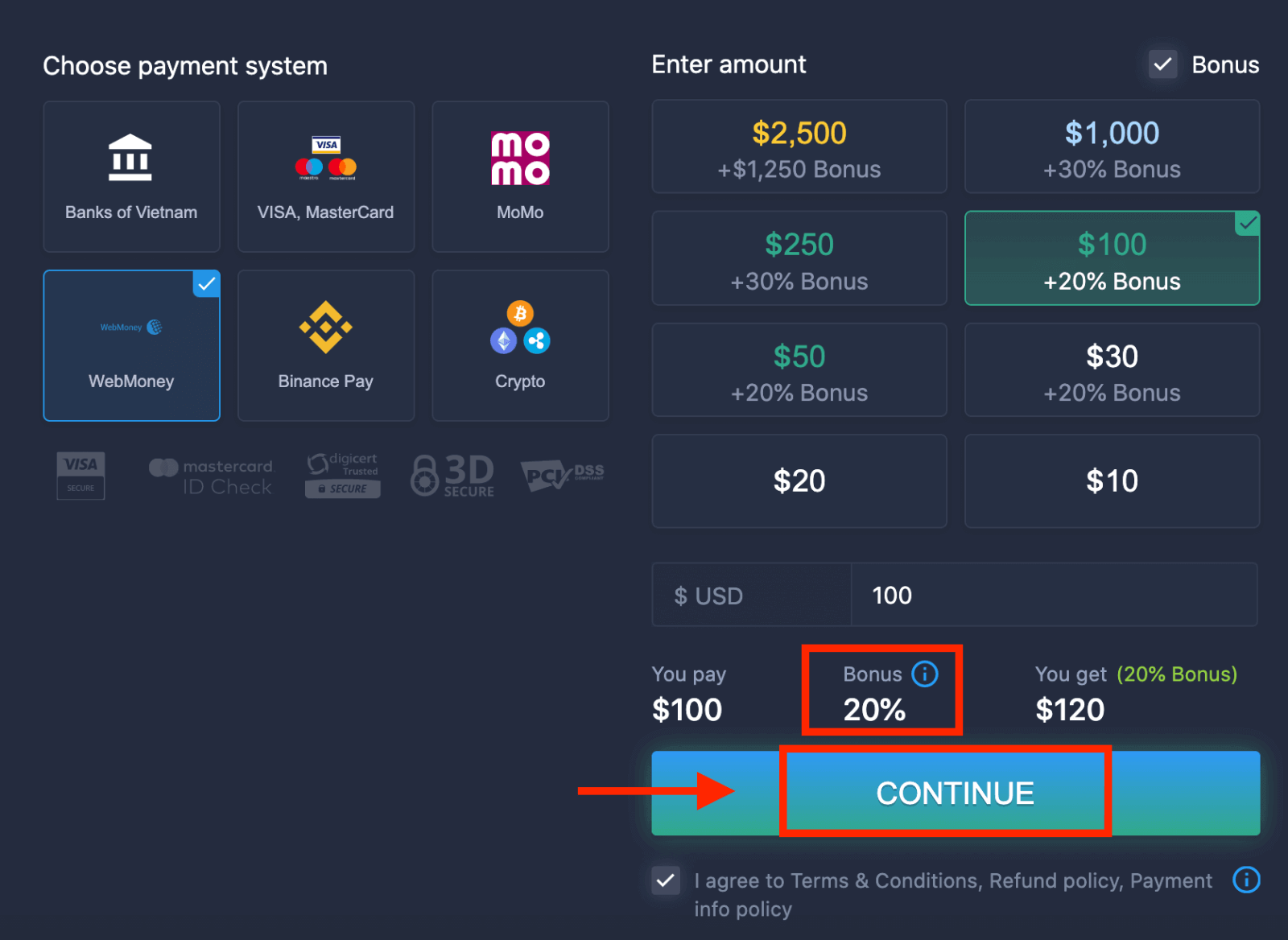 5. Ви будете перенаправлені на нову сторінку, де вам потрібно буде ввести необхідні дані для внесення грошей на ExpertOption.
5. Ви будете перенаправлені на нову сторінку, де вам потрібно буде ввести необхідні дані для внесення грошей на ExpertOption.
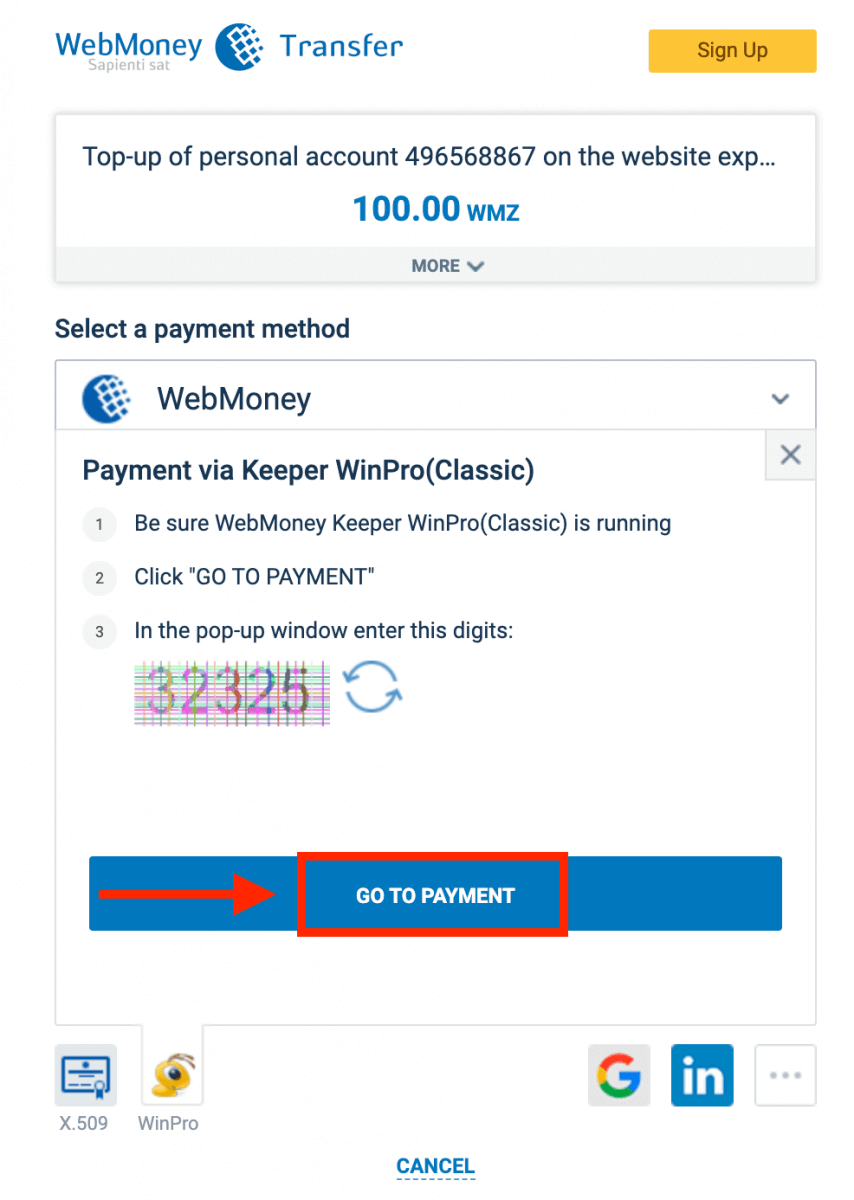
Якщо ваша транзакція була успішно завершена, з’явиться вікно підтвердження, і ваші кошти будуть миттєво зараховані на ваш рахунок.
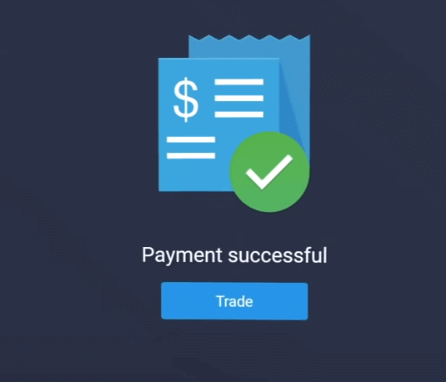
Крипто
1. Відвідайте веб-сайт ExpertOption.com або мобільний додаток.2. Увійдіть у свій торговий рахунок.
3. Натисніть «Фінанси» у верхньому лівому кутку меню та натисніть «Депозит».
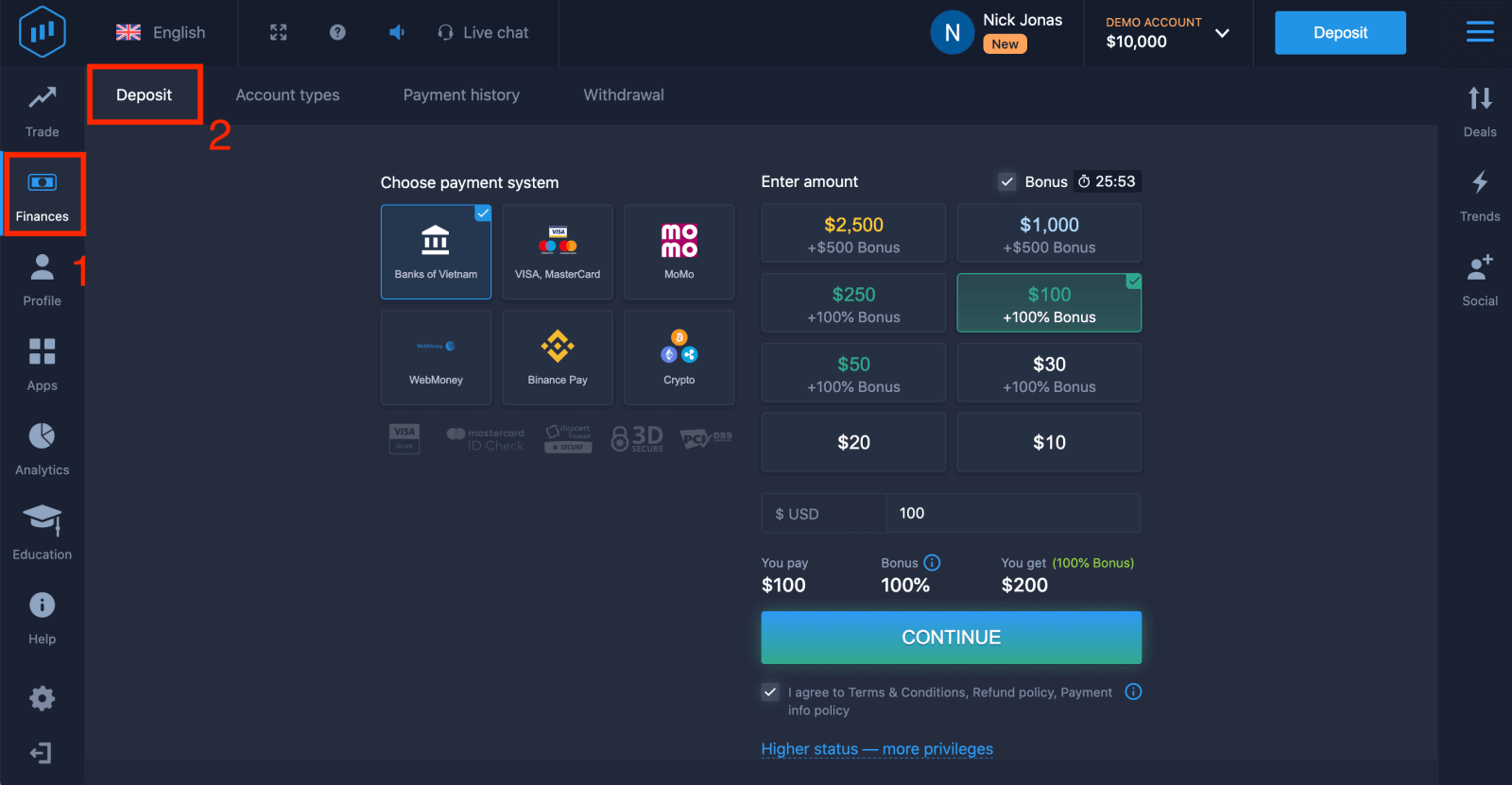 4. Виберіть «Crypto» або «Binance Pay».
4. Виберіть «Crypto» або «Binance Pay».
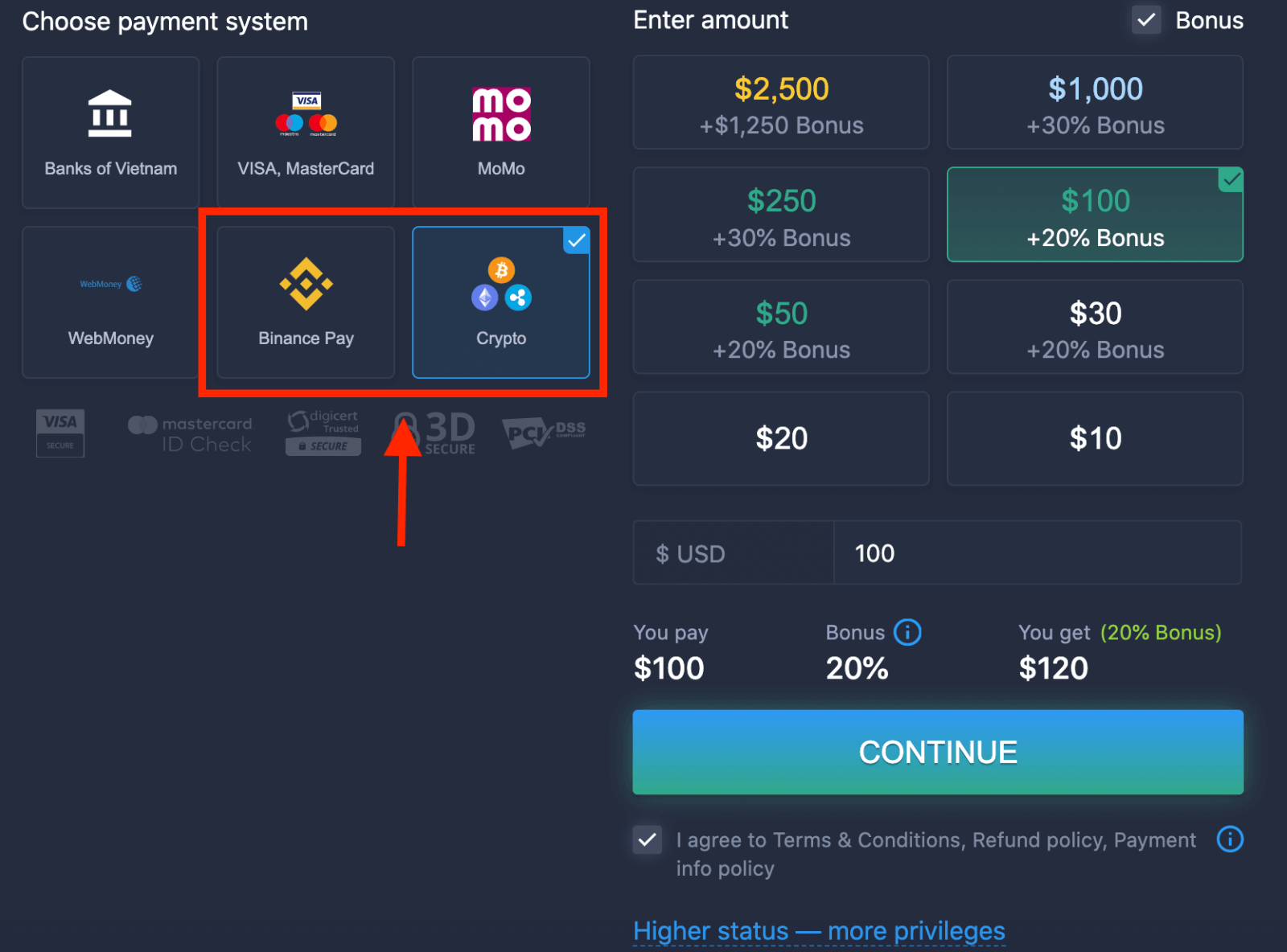
5. Ви можете ввести суму депозиту вручну або вибрати її зі списку.
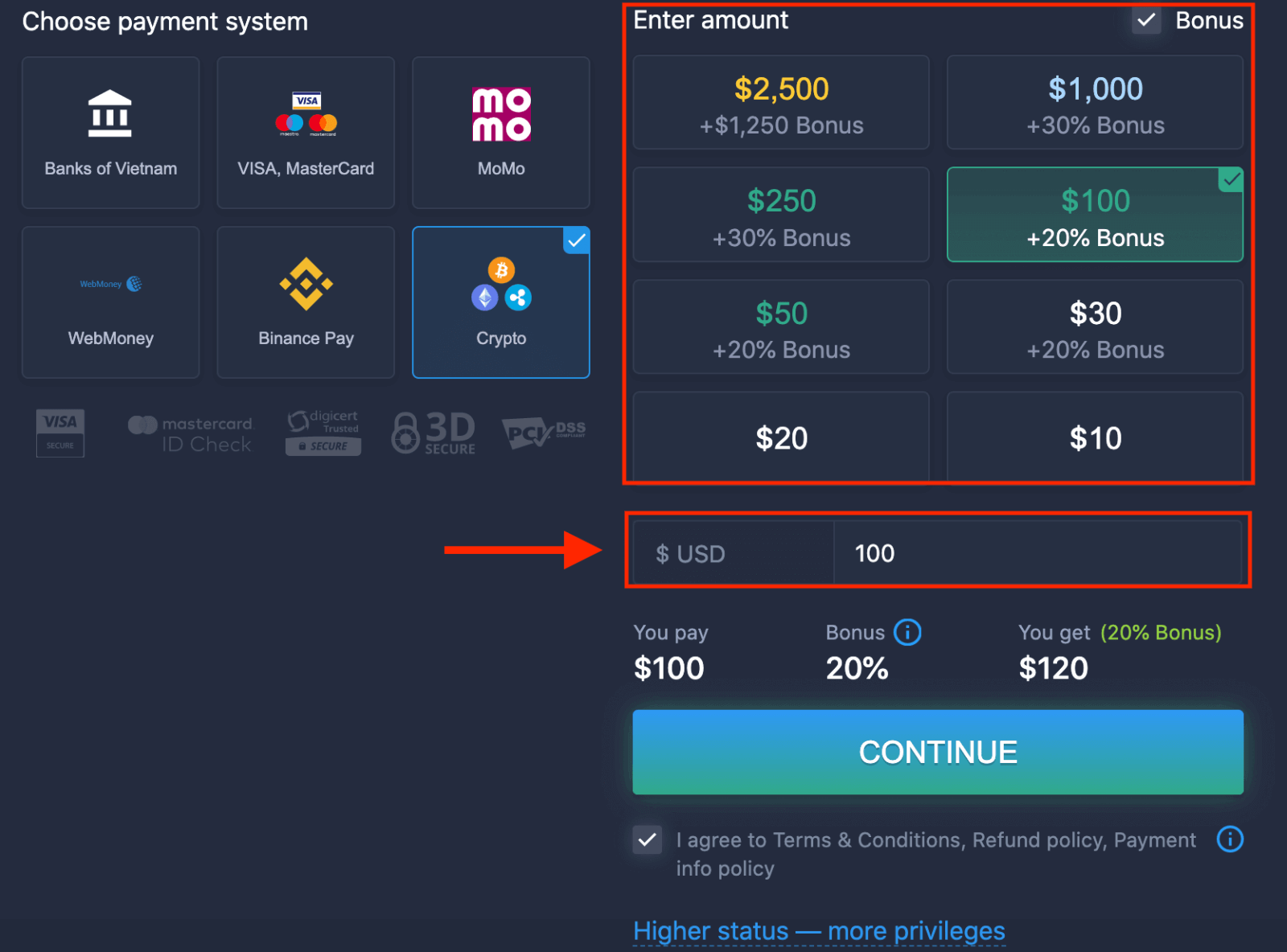
6. Система може запропонувати вам бонус на депозит, скористайтеся бонусом, щоб збільшити депозит. Після цього натисніть «ПРОДОВЖИТИ».
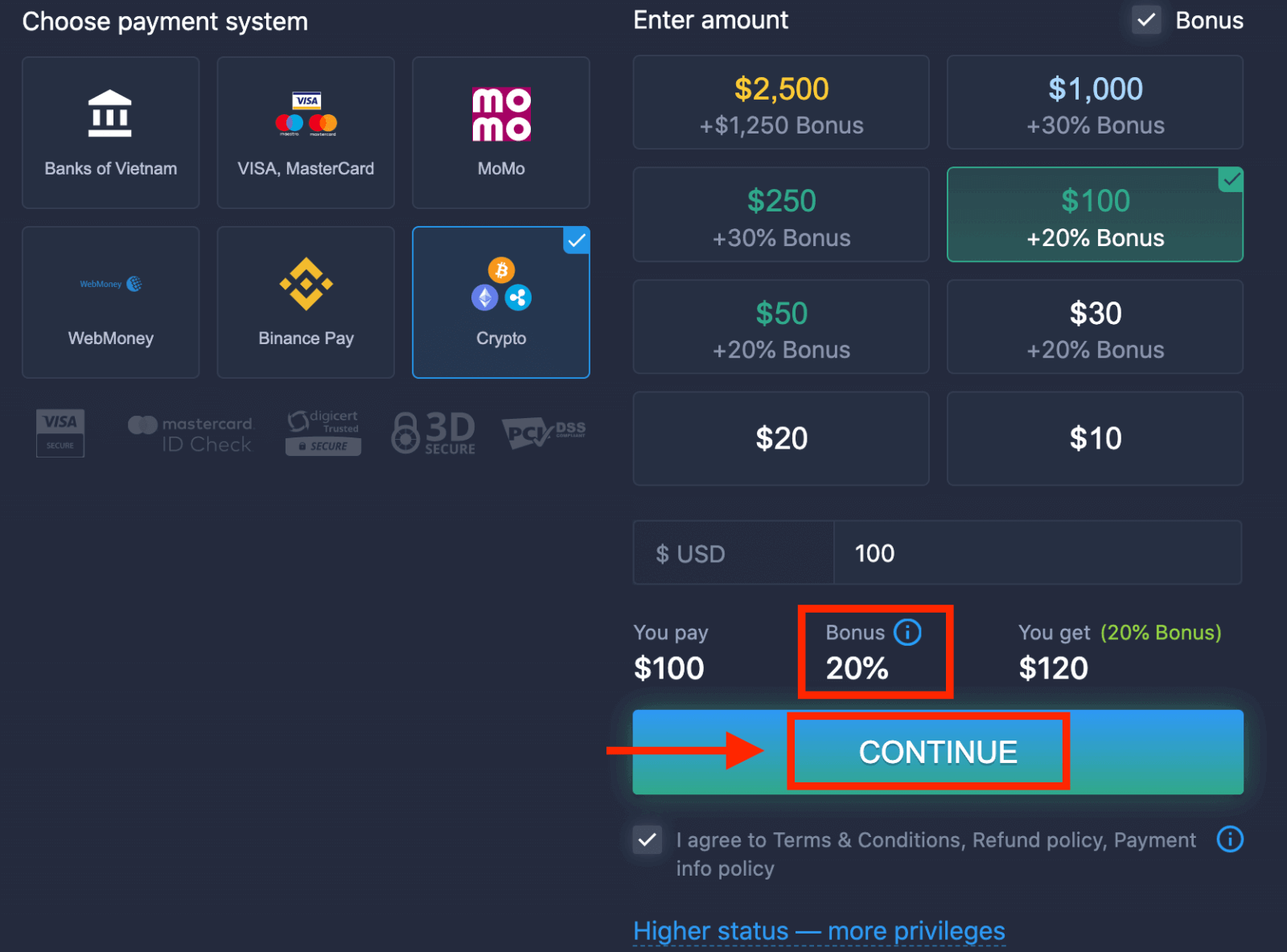
5. Ви будете перенаправлені на нову сторінку, де ви зможете отримати адресу та надіслати саме крипто на цю адресу.
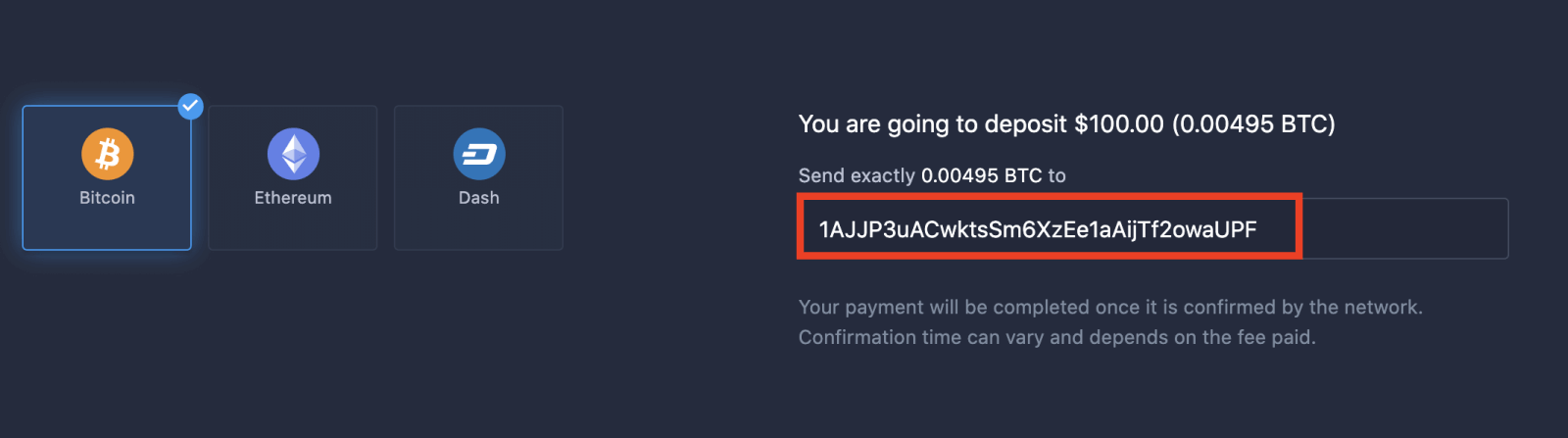
Ваш платіж буде здійснено, коли його буде підтверджено мережею. Час підтвердження може змінюватись і залежить від сплаченої комісії.
Вищий статус — більше привілеїв
| Мікро | Базовий | Срібло | золото | Платина | Ексклюзив |
| Для тих, хто віддає перевагу легкому старту. Оновіть до вищого статусу, коли будете готові |
Для тих, хто віддає перевагу легкому старту. Оновіть до вищого статусу, коли будете готові | Більшість наших клієнтів починають із срібного облікового запису. Безкоштовні консультації включені | Розумні інвестиції починаються з золотого рахунку. Отримайте максимум від свого облікового запису за допомогою привілейованих функцій | Наш найкращий досвід і ексклюзивне управління рахунками для серйозних інвесторів | Зверніться до менеджера свого облікового запису за додатковою інформацією |
|
від $10
|
від $50
|
від $500
|
від $2500
|
від $5000
|
Тільки за запрошеннями |
Типи облікових записів
| Мікро | Базовий | Срібло | золото | Платина | Ексклюзив | |
|
Навчальні матеріали
|
||||||
|
Щоденні огляди ринку та фінансові дослідження
|
||||||
|
Пріоритетне вилучення
|
||||||
|
Максимальна кількість одночасно відкритих угод
|
10
|
10 | 15 | 30 | немає межі | немає межі |
|
Максимальна сума угоди
|
10 доларів США
|
25 доларів США | 250 доларів США | 1000 доларів США | 2000 доларів США | 3000 доларів США |
|
Збільшення прибутку активів
|
0
|
0 | 0 | до 2% | до 4% | до 6% |